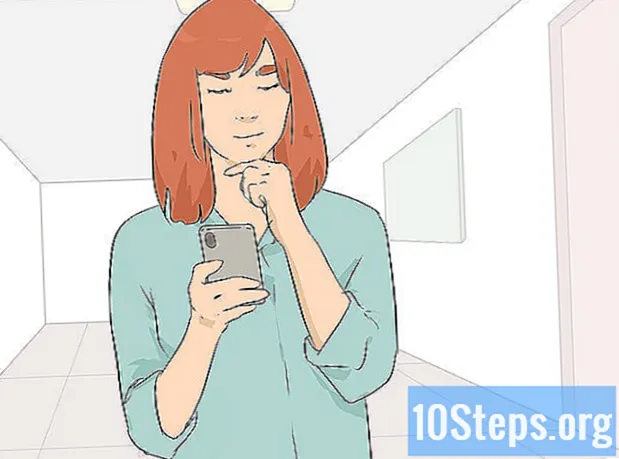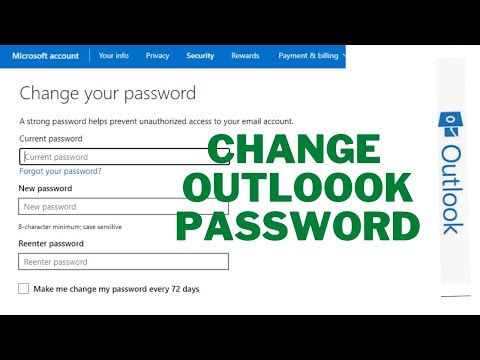
Sadržaj
Ostali odjeljciKada povežete račun s Outlookom, unijet ćete svoju adresu e-pošte i lozinku kako bi Outlook mogao dohvatiti i poslati vaše e-poruke. Ako promijenite lozinku za e-poštu, morat ćete je promijeniti u programu Outlook kako bi mogao pristupiti vašem računu. Datoteku podataka programa Outlook također možete zaštititi lozinkom koju možete mijenjati sve dok znate izvornik. Napokon, lozinku za Outlook.com možete promijeniti promjenom lozinke za Microsoftov račun.
Koraci
Metoda 1 od 3: Računi povezani s Outlookom
Kliknite karticu "Datoteka" i odaberite "Info.’ Ovo će prikazati zaslon "Podaci o računu".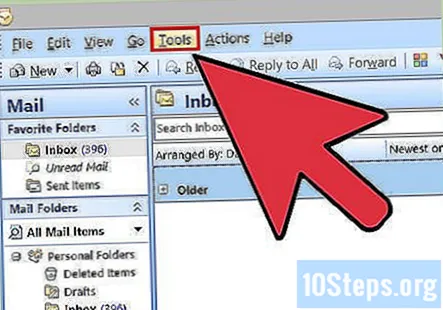
- Ako koristite Outlook 2003, kliknite izbornik Alati i odaberite "Računi e-pošte".
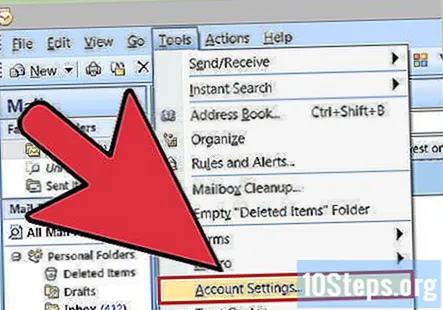
Kliknite gumb "Postavke računa" i odaberite "Postavke računa.’ Ovo će otvoriti novi prozor sa svim povezanim računima.- Ako upotrebljavate Outlook 2003, odaberite "Prikaz ili promjena postojećih računa e-pošte".
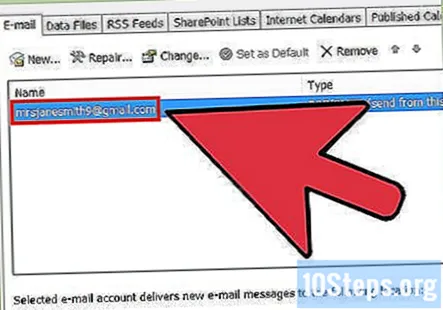
Odaberite račun za koji želite promijeniti lozinku. Imajte na umu da ćete promijeniti lozinku koju Outlook koristi za pristup računu, a ne stvarnu lozinku za taj račun. Ako trebate promijeniti lozinku koja štiti vaš račun e-pošte, to ćete morati učiniti putem usluge e-pošte. Na primjer, da biste promijenili lozinku za Gmail, prvo posjetite web mjesto za oporavak Google računa, a zatim promijenite lozinku u programu Outlook.- Ako želite promijeniti lozinku koja se koristi za zaštitu vaše podatkovne datoteke programa Outlook, pogledajte sljedeći odjeljak.
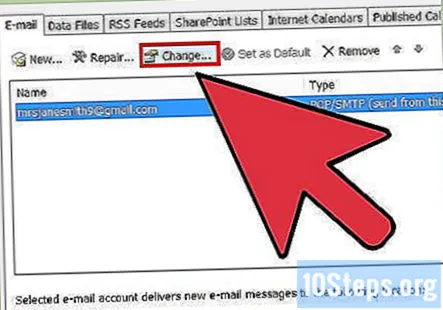
Kliknite gumb "Promijeni". Ovo će otvoriti detalje računa koji ste odabrali.
Unesite ispravnu lozinku u polje "Lozinka". To ćete pronaći u odjeljku "Informacije o prijavi".
- Zapamtite, ovo ne mijenja vašu stvarnu lozinku za e-poštu. To mijenja samo lozinku koju Outlook pokušava pristupiti vašem računu.
Kliknite "Dalje" da biste spremili postavke i testirali lozinku. Outlook će testirati račun i pokušati se prijaviti lozinkom koju ste naveli. Ako je sve uspješno, dobit ćete "Čestitamo!" poruka.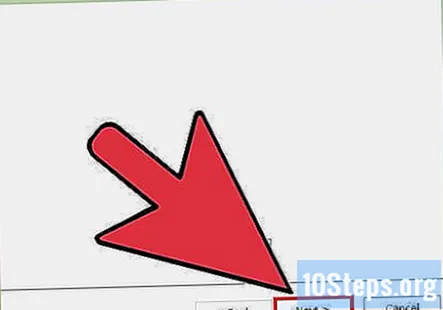
Metoda 2 od 3: Datoteka s podacima programa Outlook
Kliknite karticu "Datoteka" i odaberite "Info.’ Otvorit će se prikaz "Podaci o računu".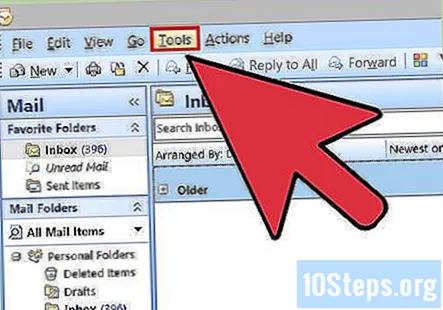
- Outlook vam omogućuje postavljanje lozinke za podatkovnu datoteku programa Outlook (PST). Kada se za ovu datoteku postavi lozinka, korisnik će se od nje zatražiti kad god se Outlook otvori za taj račun. Da biste promijenili ovu lozinku, trebat ćete izvornu lozinku za Outlook da biste čak i otvorili Outlook. Dohvat ove lozinke ili njezinu promjenu nije moguć bez izvornika.
Kliknite "Postavke računa", a zatim odaberite "Postavke računa.’ Ovo će otvoriti prozor Postavke računa.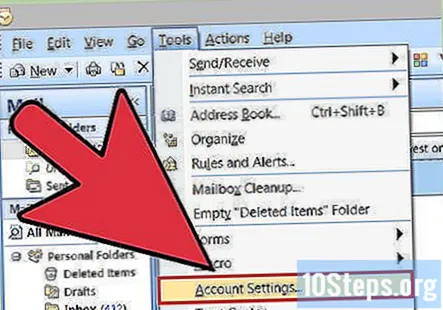
Kliknite karticu "Data File". Ovo će prikazati podatke o vašim datotekama s podacima programa Outlook.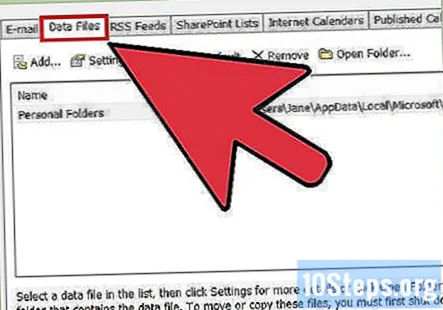
Odaberite "Datoteka podataka programa Outlook" i kliknite "Postavke.’ Otvorit će se novi prozor s postavkama podatkovne datoteke.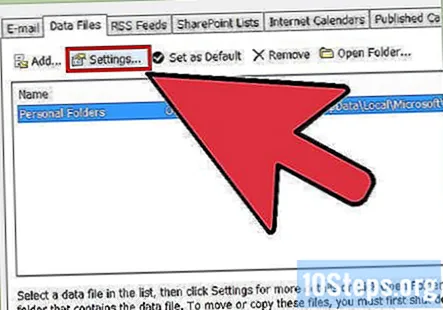
Kliknite gumb "Promijeni lozinku". Ovaj gumb neće biti dostupan ako koristite Exchange račun. Zaporka vaše mrežne mreže Exchange služit će za zaštitu vaših podataka.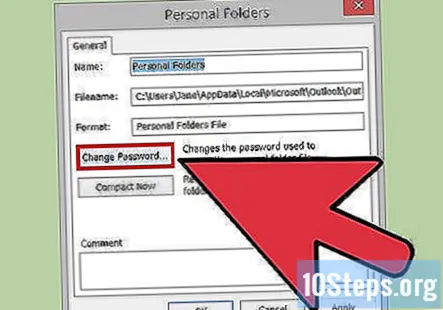
Unesite svoju staru lozinku i stvorite novu. Morat ćete unijeti izvornu lozinku, a zatim dvaput unijeti novu lozinku. Nije moguće promijeniti lozinku bez poznavanja originala.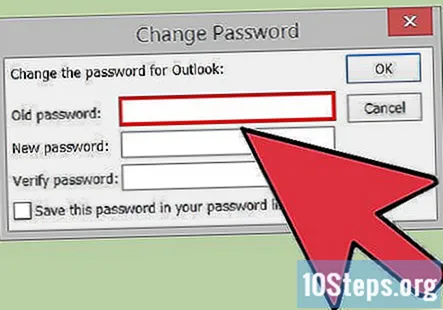
3. metoda od 3: Outlook.com
Posjetite stranicu za poništavanje lozinke za Microsoftov račun. Vaša adresa e-pošte @ outlook.com (ili @ hotmail.com ili @ live.com) vaš je Microsoft račun. Promjena lozinke za vašu adresu e-pošte @ outlook.com promijenit će lozinku za sve Microsoftove proizvode za koje koristite tu e-poštu, uključujući Windows, Skype i Xbox Live.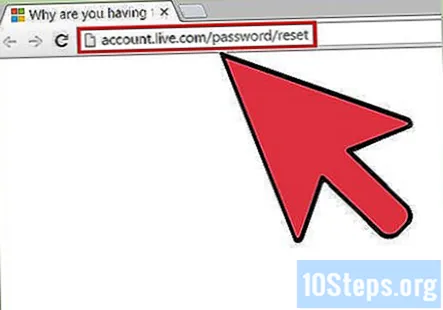
- Postupak poništavanja lozinke možete započeti na.
Odaberite "Zaboravio sam lozinku" i kliknite "Sljedeći.’ Ovo će započeti postupak resetiranja.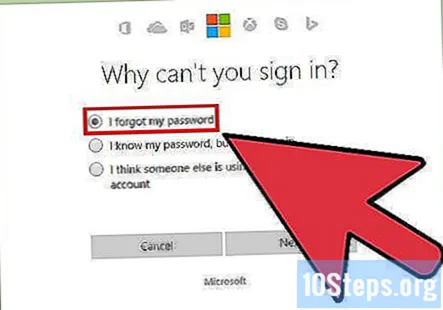
Unesite svoj Microsoftov račun i dovršite captcha. Microsoftov račun je adresa @ outlook.com za koju želite promijeniti lozinku.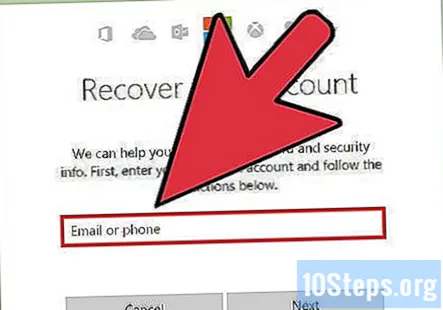
Odaberite način na koji želite primiti svoj kôd za resetiranje. Postoji nekoliko načina na koje možete dobiti svoj kôd, ovisno o tome koje su metode oporavka povezane s vašim računom. Ako imate rezervni račun e-pošte, možete mu poslati kôd. Ako je vaš račun povezan s telefonskim brojem, kôd ćete poslati SMS-om. Ako je na vašem mobilnom uređaju instalirana aplikacija Microsoft Account, pomoću nje možete generirati kôd.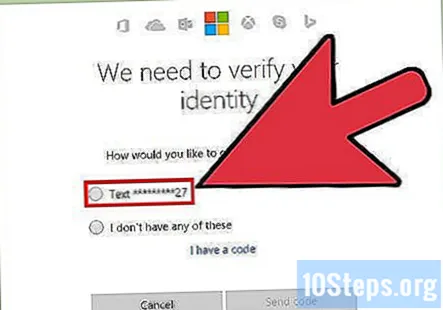
- Ako nemate pristup nijednoj od ovih stvari, odaberite "Nemam ništa od toga." Od vas će se zatražiti da popunite kratki upitnik kako biste potvrdili svoj identitet.
Unesite kod koji ste dobili. To će vas odvesti na stranicu za poništavanje lozinke.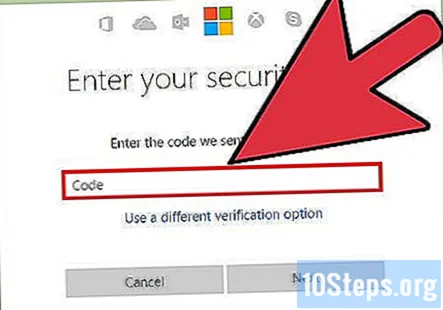
Unesite novu lozinku. Da biste nastavili, morat ćete ga unijeti dva puta. Ova nova lozinka stupa na snagu odmah i bit ćete odjavljeni sa svih uređaja koji su trenutno prijavljeni sa starom lozinkom.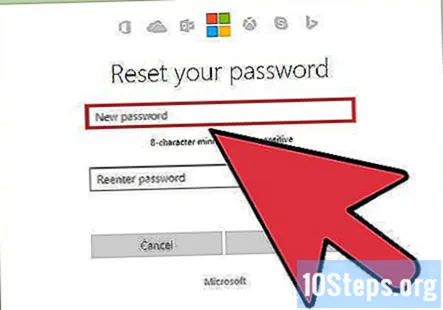
Pitanja i odgovori zajednice
Kako mogu postaviti novi Microsoftov račun?
Idite na Outlook.com i kliknite "Prijavi se". Ispod prostora u kojem ste upisali adresu e-pošte vidjet ćete vezu koja kaže: "Nema računa? Stvorite ga!" Kliknite to i slijedite korake za stvaranje novog računa.
Kako mogu promijeniti lozinku ako se, kada odaberem svoje ime na početnom zaslonu programa Microsoft Outlook 2010, e-pošta učita bez potrebe za prijavom pomoću lozinke?
Možda ste kliknuli nešto pod nazivom "Spremi moju lozinku", što će se pojaviti u gornjem desnom kutu ako ste bili u Google Chromeu i kao tražilicu upotrebljavate gGoogle.
Ne mogu se sjetiti mrežne lozinke za moj Windows Outlook 2007. Ne mogu poslati e-poštu iz programa Outlook bez popunjavanja tih podataka. Što mogu učiniti da mu pristupim?
Možete pokušati kontaktirati Microsoftovu korisničku podršku i provjeriti mogu li vam pomoći oporaviti lozinku. Vjerojatno ga nećete moći koristiti na drugi način.
Što učiniti kako bih zaštitio svoj Outlook račun od krađe?
Postavite snažnu lozinku: kombinacija velikih i malih slova, brojeva i posebnih znakova. Još je bolje - upotrijebite dvostepenu autentifikaciju zaporkom. Na ovaj će vam način Outlook poslati jednokratni kôd koji trebate unijeti uz lozinku svaki put kada se pokušate prijaviti. Osim ako nemate telefon ili drugi uređaj, hakeri ne mogu pristupiti vašoj e-pošti čak i ako znaju lozinka. Postavite ga da mijenja lozinku svaka 72 dana.
Ne mogu otvoriti Outlook da bih vidio svoju e-poštu jer sam zaboravio lozinku, što mogu učiniti?
Možete poslati novu e-poštu ili odabrati vezu "zaboravljena lozinka" i pokušati na taj način napraviti novu lozinku.
Kako mogu promijeniti lozinku na iPadu?
Idite u Postavke i kliknite lozinku. Kada se zatraži lozinka, unesite je. Ako ne znate lozinku, idite na Apple. Nakon što unesete ispravnu lozinku, vidjet ćete 'Promijeni lozinku' plavim slovima. Kliknite na to i slijedite upute.
Što učiniti ako sam slučajno promijenio lozinku za Microsoftov račun?
Lozinku možete vratiti na staru ili novu. Koristite upute u članku.
Odgovorio sam na sva pitanja i dao sve svoje detalje, ali kaže da to još uvijek nije dovoljno informacija. Zašto?
To znači da kad ste se prijavili niste pružili dovoljno podataka, poput rezervne adrese e-pošte ili telefonskog broja.
Kako mogu povratiti lozinku za Outlook e-poštu? Odgovor
Kako mogu oporaviti svoj blokirani račun Microsoft Outlook? Odgovor
Kako mogu povratiti lozinku za Outlook? Odgovor
Što učiniti ako moje lozinke ne rade s MS Outlookom? Odgovor
Što trebam učiniti ako sam slučajno promijenio lozinku za Microsoftov račun? Odgovor